コピー& ペーストとは、文章や画像から必要な部分を複製(コピー)し、別の部分に貼り付ける(ペースト)一連の操作のことを言います。「コピペ」と略されたりする場合も多いです。
カット&ペーストとなった場合は、文章や画像から必要な部分を複製するのではなく、切り取り(カット)、別の部分に貼り付ける一連の操作のことを言います。
コピー
コピーは文章や画像等、元のデータを複製することです。コピーを実施するとクリップボードにその内容が保管されます。
「コピー&ペーストする」というと長いので、一連の作業をそのまま「コピーする」と言う場合もあります。
右クリックでコピーする
テキストだけでなく、エクスプローラーの中で画像やファイルに対しても同じように右クリックメニューからコピーが可能です。
ショートカットキーでコピーする
コピーしたい部分を選択し、ショートカットキーの[Ctrl]キー + [C]キーを押下します。
メニューバーやリボンからコピーする
アプリの中にはメニューバーにコピーが存在する場合もあります。
- コピーしたい部分を選択し、メニューバーの[編集]をクリックします。
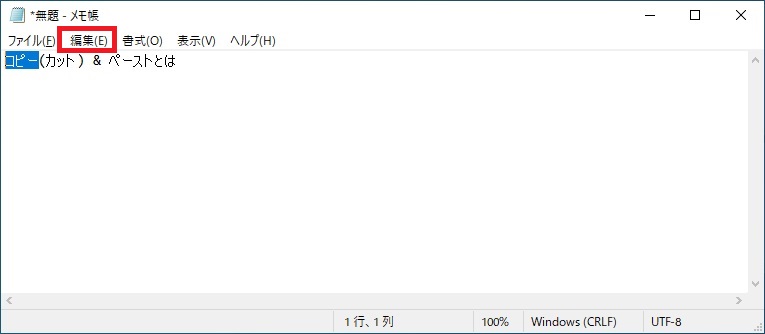
- 表示されたメニューから[コピー]をクリックします。
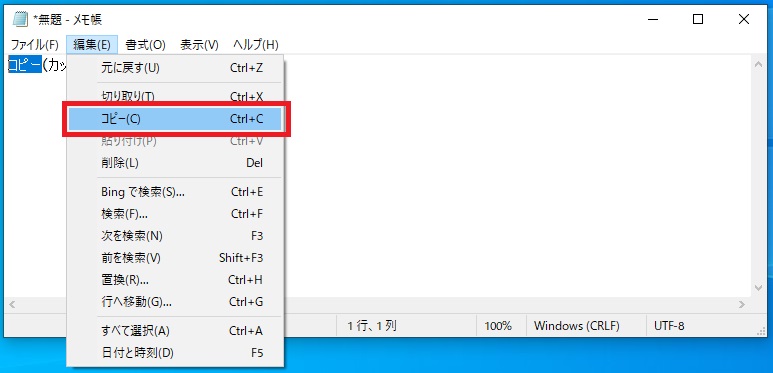
Officeやエクスプローラー等のメニューバーではなくリボンの場合は、「ホーム」タブの中に[コピー]が存在します。
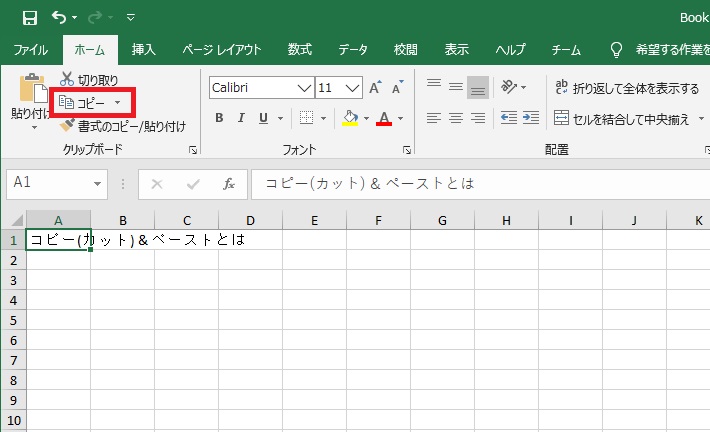
カット
カットは文章や画像等、元のデータを切り取ることです。カットを行うとコピーと同じようにその内容がクリップボードに保管されます。
カットを行ったタイミングか貼り付けたタイミングで元のデータは削除されます。エクスプローラー上でファイルやフォルダーのカットを行うと対象が半透明で表示されます。
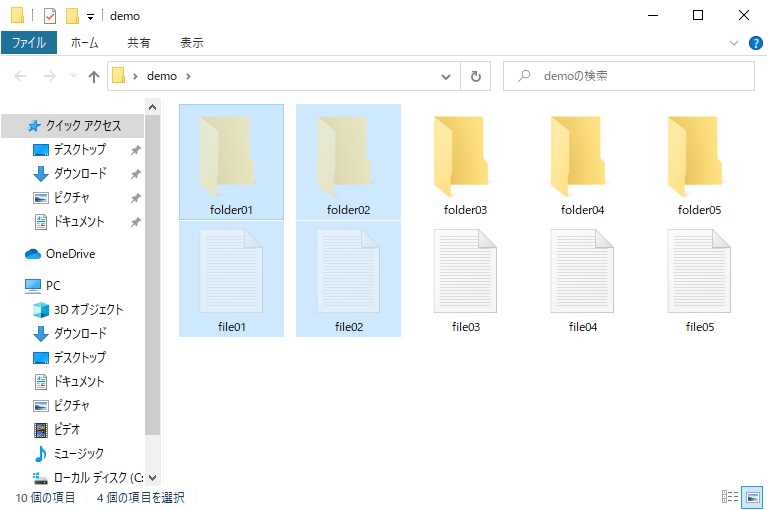
右クリックでカットする
- カットしたい部分を選択します。
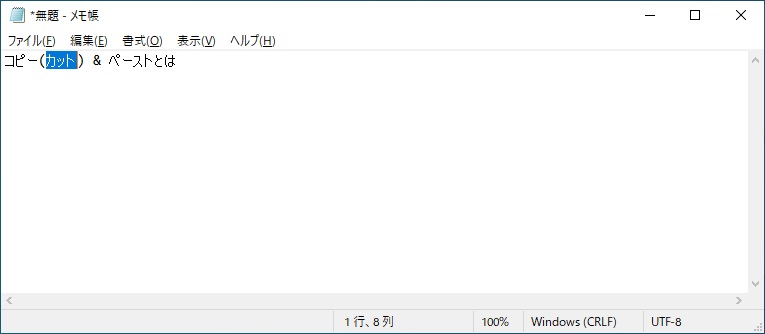
- 選択した部分を右クリックし、表示されたメニューから[切り取り]をクリックします。
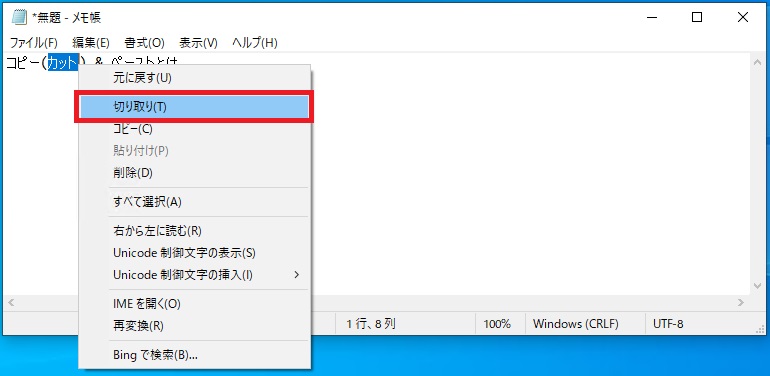
ショートカットキーでカットする
カットしたい部分を選択し、ショートカットキーの[Ctrl]キー + [X]キーを押下します。
メニューバーやリボンからカットする
- カットしたい部分を選択し、メニューバーの[編集]をクリックします。
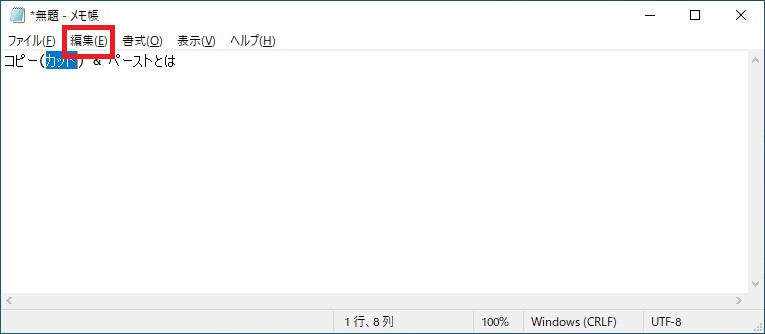
- 表示されたメニューから[切り取り]をクリックします。
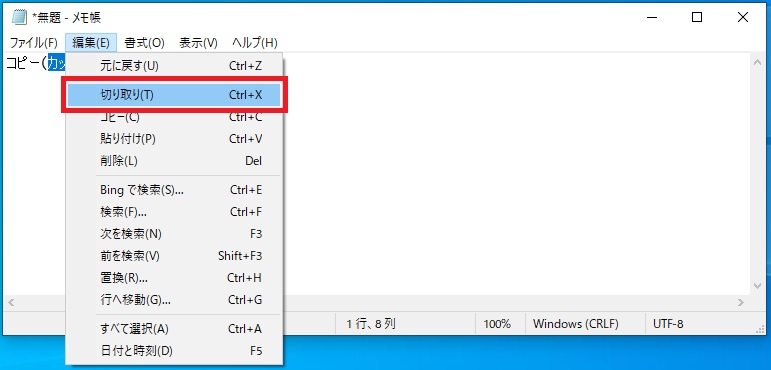
Officeやエクスプローラー等のメニューバーではなくリボンの場合は、「ホーム」タブの中に[切り取り]が存在します。
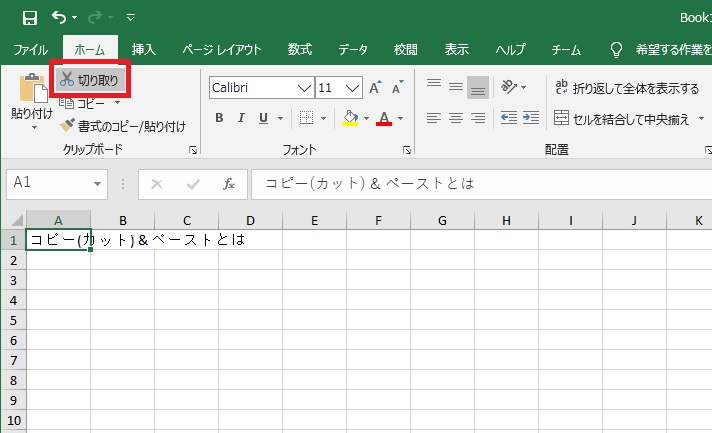
ペースト
ペーストはクリップボードに保管した内容を貼り付ける操作のことです。
右クリックでペーストする
ペーストする場所で右クリックし、表示されたメニューから[貼り付け]を選択します。
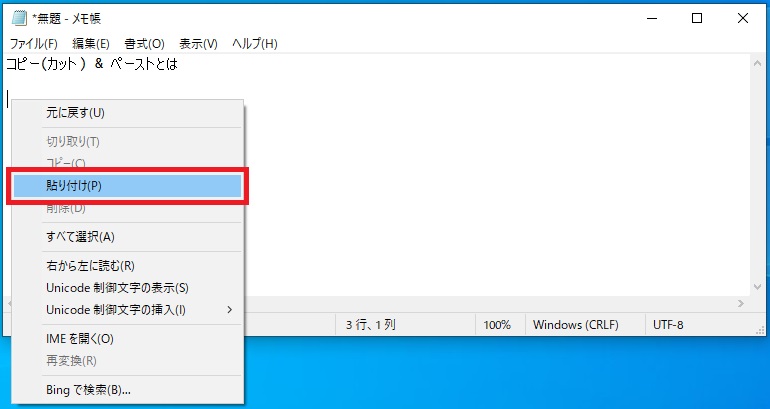
ショートカットキーでペーストする
ペーストしたい場所を選択し、ショートカットキーの[Ctrl]キー + [V]キーを押下します。
[Windows]キー + [V]キーを押下すると、コピーや切り取りの履歴から選択して貼り付けすることができます。クリップボードの履歴については以下の記事をご覧ください。
メニューバーやリボンからペーストする
- ペーストしたい場所を選択し、メニューバーの[編集]をクリックします。
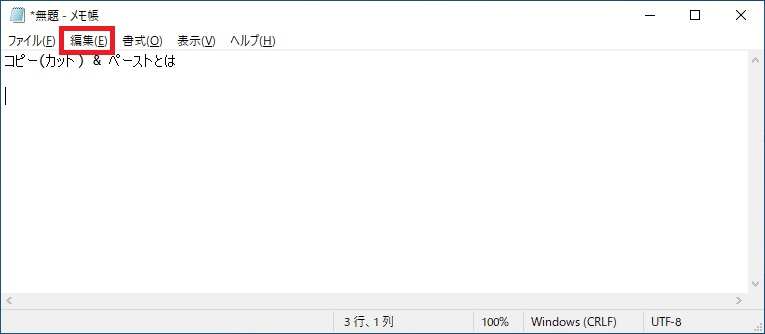
- 表示されたメニューから[貼り付け]をクリックします。
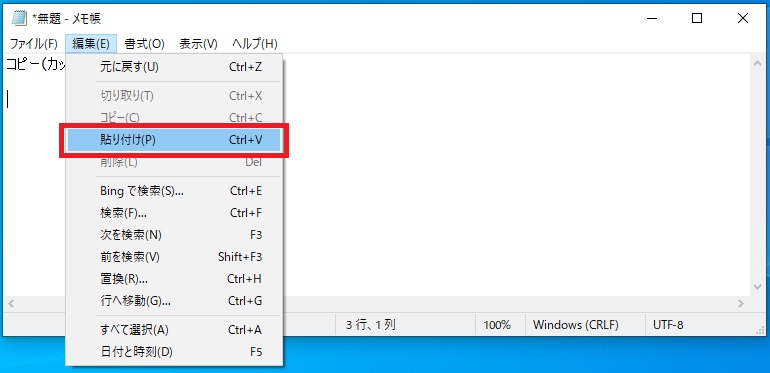
Officeやエクスプローラー等のメニューバーではなくリボンの場合は、「ホーム」タブの中に[貼り付け]が存在します。
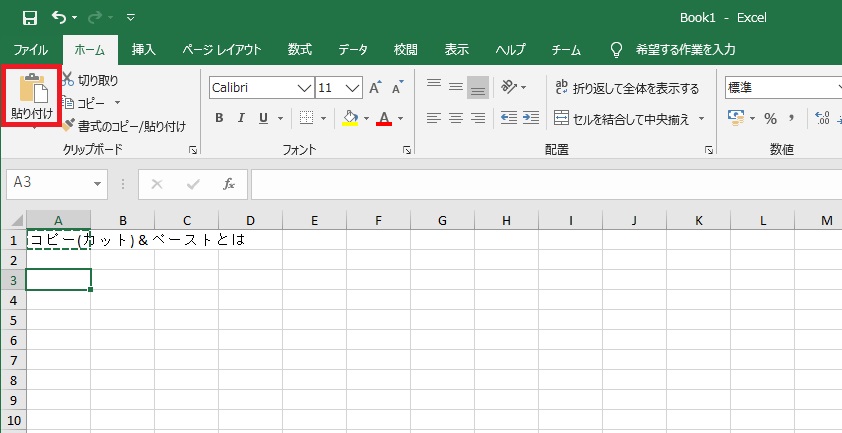

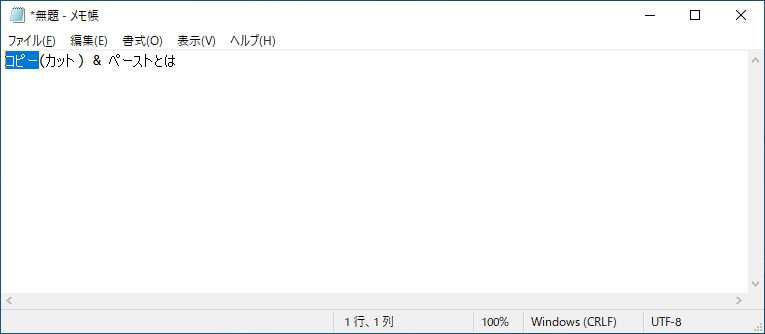
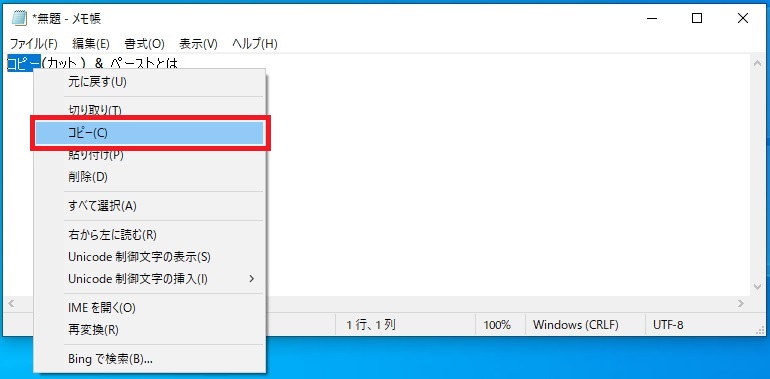






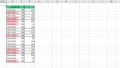
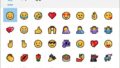
コメント